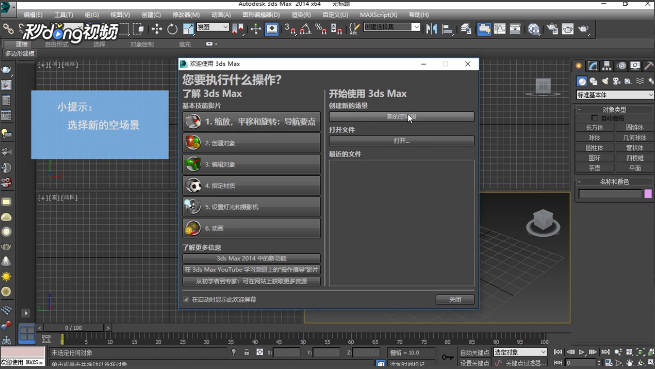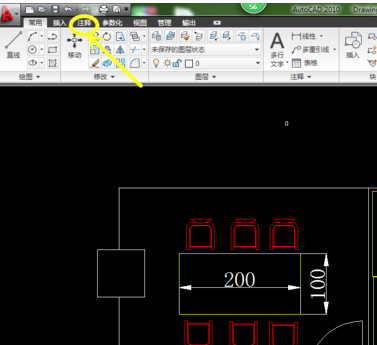3dmax软件粒子系统怎么制作室外下雪场景?优质
上节小编和大家分享了3dmax粒子系统的正确使用方式。本文小编将着重为大家讲解3dmax软件粒子系统怎么制作室外下雪场景。感兴趣的小伙伴们快和小编一起来看看3DMAX粒子系统制作下雪场景雪花飞扬效果的方法及详细步骤吧!

3dmax软件粒子系统制作室外下雪场景的方法:
步骤一。找开3Dmax软件。在命令面板中选择创建几何体。在下拉框中选择3dmax粒子系统。
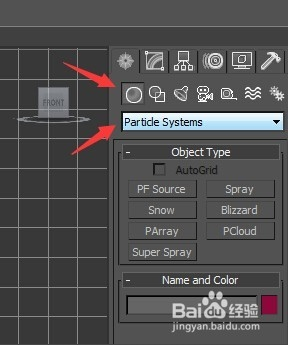
步骤二。在3dmax粒子系统面板下选择雪。在顶视图创建一个发射器。在下面时间线上播放就可以看到有粒子往下落。
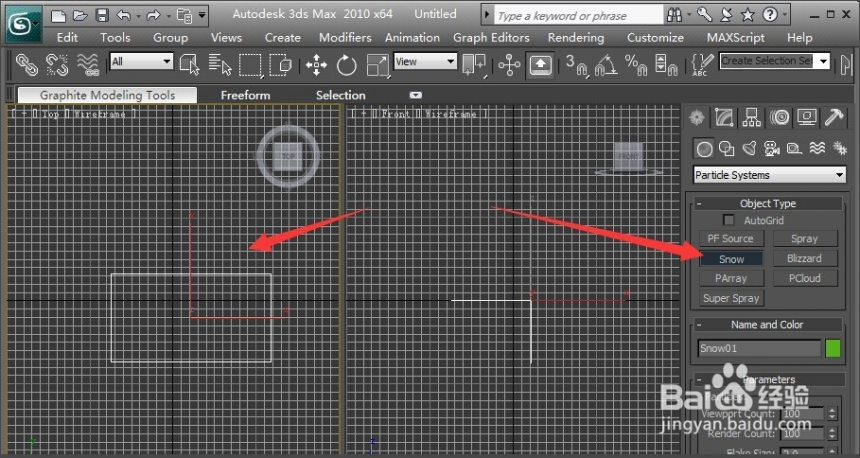
步骤三。进入3dmax粒子系统编辑的参数区。调整发射器的开始的参数为-100。把它的形状调整为方块面。
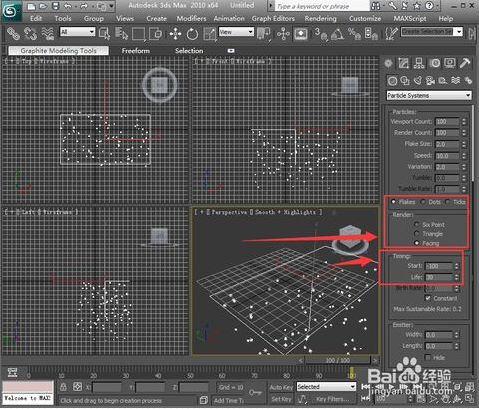
步骤四。给雪调整一个材质。打开3dmax材质编辑器。在透明上添加一个渐变贴图。把渐变的黑白互换一下。把渐变类型改为放射状。噪波的值设为0.3。大小值设为2。

步骤五。Alt+B打开透视背景图。在3dmax粒子系统中调整粒子的角度及粒子参数。
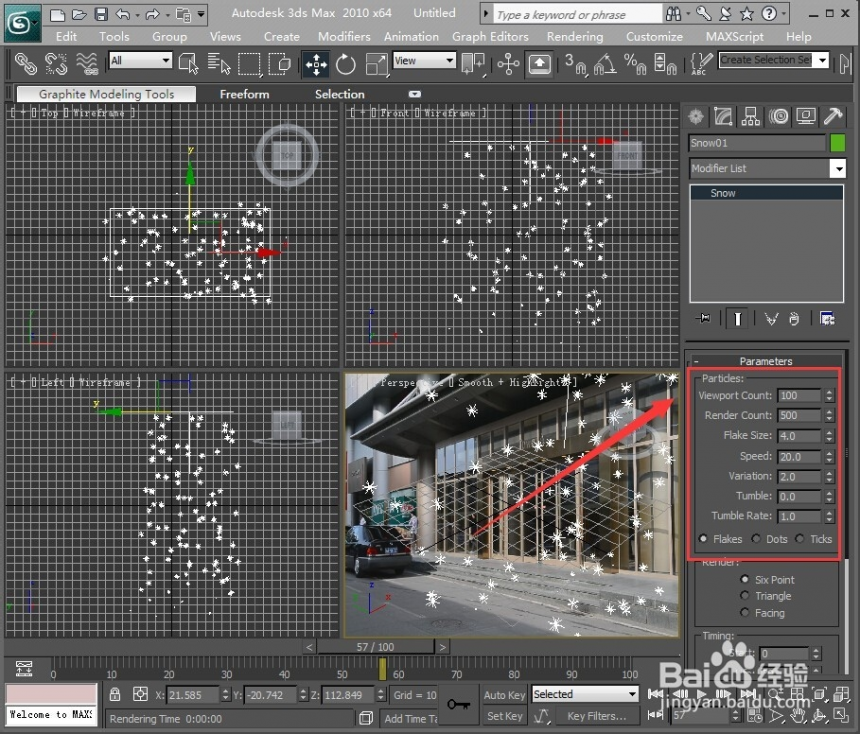
步骤六。导入环境贴图。打开可以一起渲染的图片。按键盘8打开。在弹出的Environment面板中单击None。弹出材质浏览器Material/Mmap browser。双击Bitmap弹出Select bitmap image file面板。选择刚才作为视图背景的室外下雪场景图打开。

3dmax软件粒子系统制作室外下雪场景。测试效果如图所示:
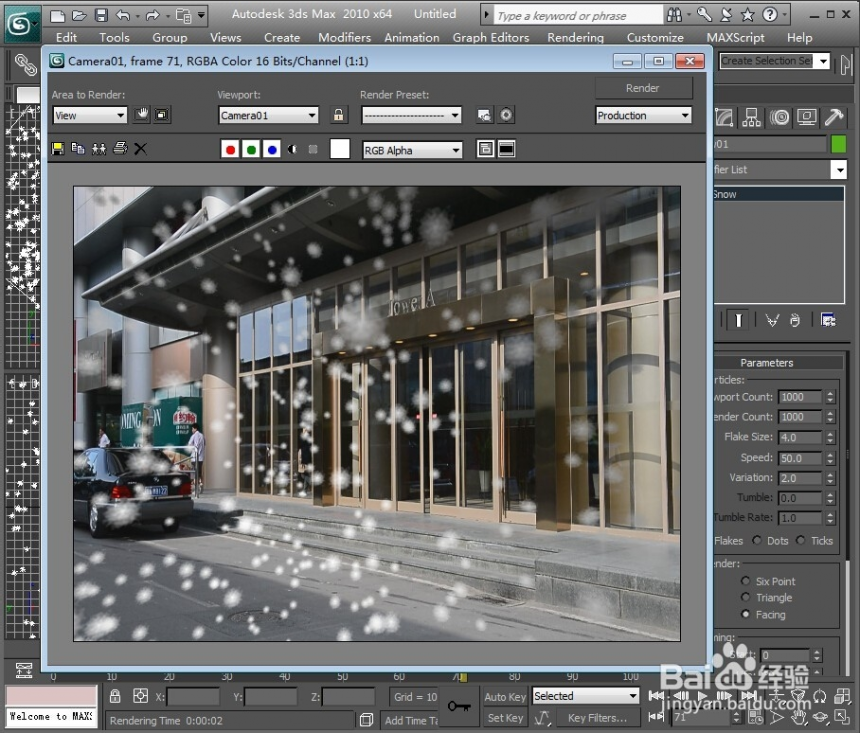
以上六个步骤就是3dmax软件粒子系统制作室外下雪场景的方法与教程。根据上文所制作出的室外下雪场景是不是很逼真。希望本文的分享能给大家带来帮助。
更多精选教程文章推荐
以上是由资深渲染大师 小渲 整理编辑的,如果觉得对你有帮助,可以收藏或分享给身边的人
本文标题:3dmax软件粒子系统怎么制作室外下雪场景?
本文地址:http://www.hszkedu.com/26880.html ,转载请注明来源:云渲染教程网
友情提示:本站内容均为网友发布,并不代表本站立场,如果本站的信息无意侵犯了您的版权,请联系我们及时处理,分享目的仅供大家学习与参考,不代表云渲染农场的立场!
本文地址:http://www.hszkedu.com/26880.html ,转载请注明来源:云渲染教程网
友情提示:本站内容均为网友发布,并不代表本站立场,如果本站的信息无意侵犯了您的版权,请联系我们及时处理,分享目的仅供大家学习与参考,不代表云渲染农场的立场!